Доступ к драйверу принтера pcl6 – Инструкция по эксплуатации Epson AcuLaser M8000N
Страница 239
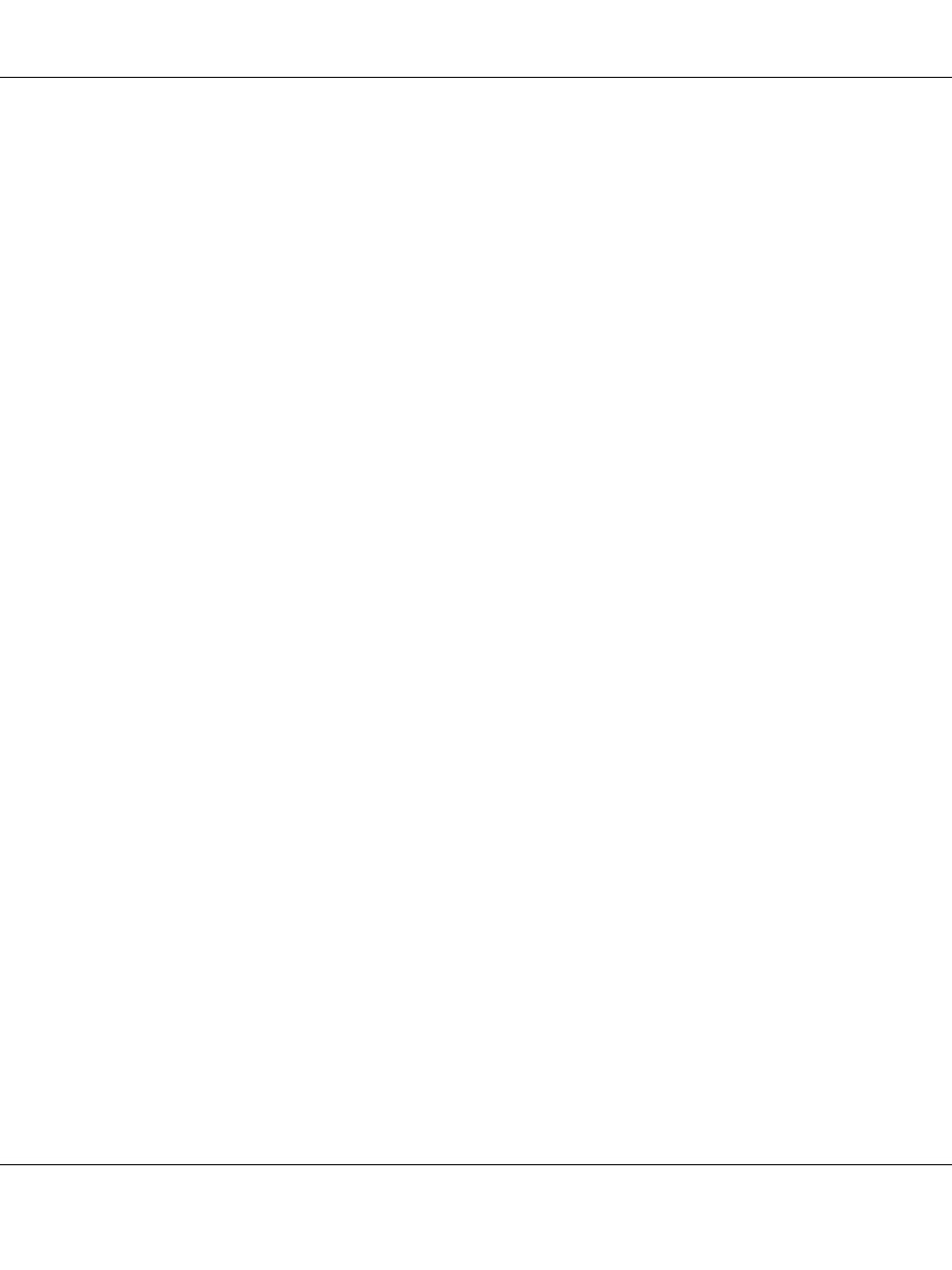
EPSON AcuLaser M8000 Series
Руководство пользователя
О драйвере принтера PCL
239
3. Прочитайте лицензионное соглашение. Если вы согласны с условиями лицензионного
соглашения, установите флажок I accept the terms of the above License Agreement
(Я согласен с условиями лицензионного соглашения)
. Затем щелкните Next
(Далее)
.
4. Выберите название принтера и щелкните Next (Далее).
5. Выберите тип вашей операционной системы и установите флажок Yes (Да) или No (Нет)
в зависимости от того, хотите ли вы открыть доступ к принтеру по сети или нет. Затем
щелкните Next (Далее).
Примечание:
❏ При использовании для установки файла setup.exe вы можете выбрать операционную
систему, отличную от Windows, в Available Platforms (Доступные платформы). При
установки с помощью Point & Print вы можете загрузить драйверы для других платформ.
❏ При установки драйвера принтера для компьютера PC, на котором вы в данный момент
работаете выберите ОС Windows, которая является платформой для вашего
персонального компьютера. Если вы выберите другую ОС Windows, драйвер не будет
установлен правильно.
6. Подтвердите используемый порт, который вы выбрали и отображаемое имя принтера.
Если они не подходят, выберите порт, который вы хотите использовать в
раскрывающемся списке и имя принтера в окне Printer Name (Имя принтера).
Установите флажок Yes (Да) или No (Нет) в зависимости от того, хотите ли вы
использовать этот принтер по умолчанию. Затем щелкните Next (Далее).
7. Вы можете начать установку. Щелкните Finish (Готово) для продолжения.
8. Установка завершена. Exit to Windows (Выход в Windows).
После завершения установки щелкните Printer Properties (Свойства принтера) для того,
чтобы сделать соответствующие настройки.
Примечание:
Для изменения настроек, вы можете получить доступ к настройкам драйвера PCL6, щелкнув
Document Default (Документ по умолчанию)
.
Доступ к драйверу принтера PCL6
Вы можете изменить настройки драйвера принтера PCL6 в драйвере PCL6. Для доступа к
драйверу принтера см. раздел “Доступ к драйверу принтера” на стр. 212.